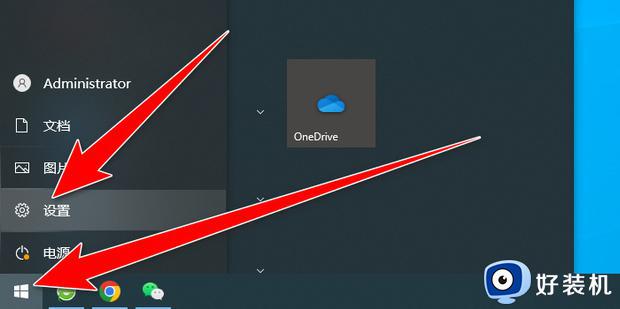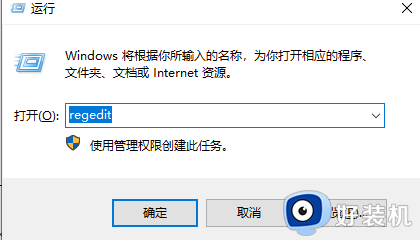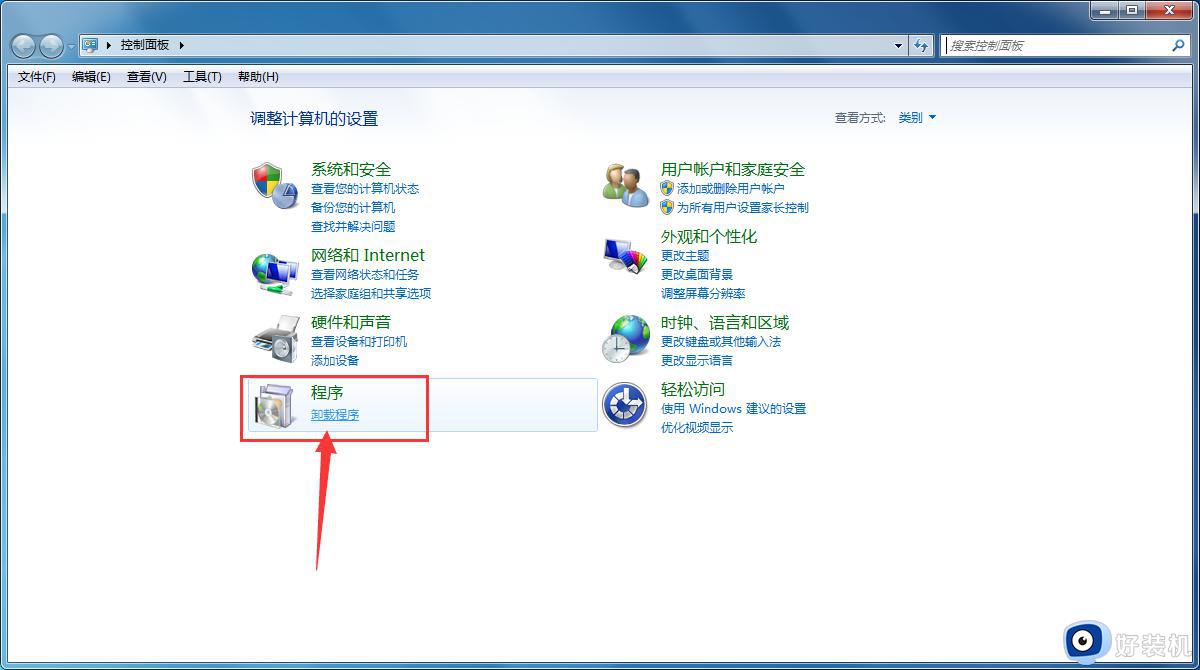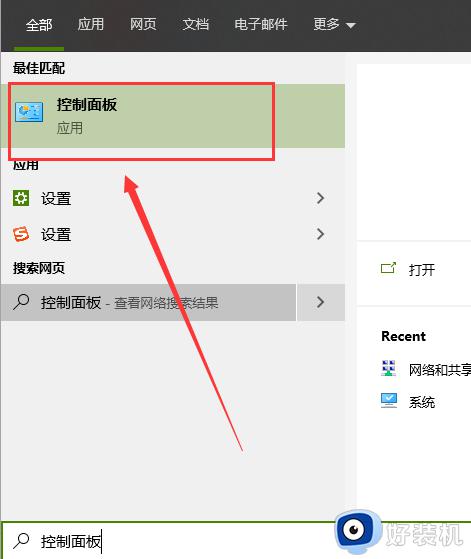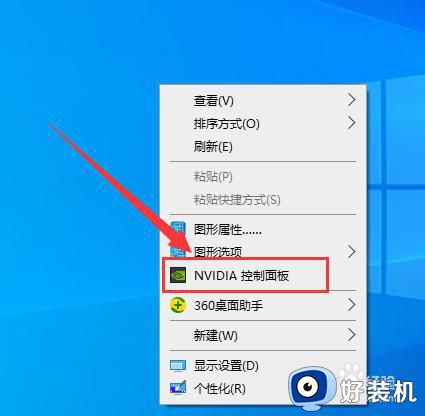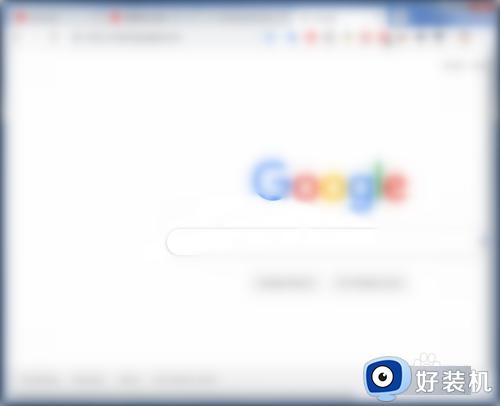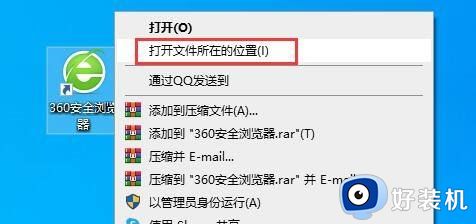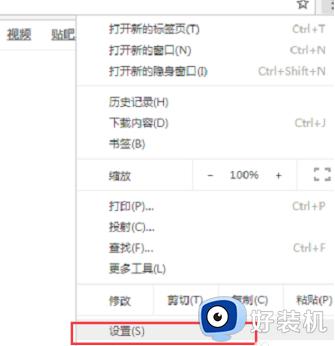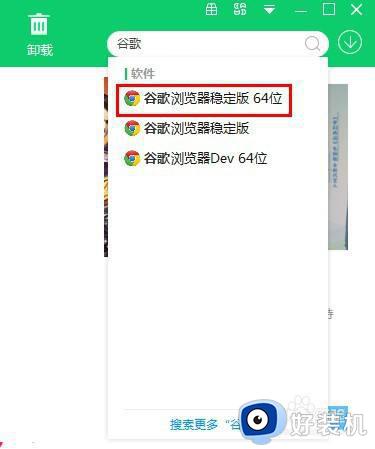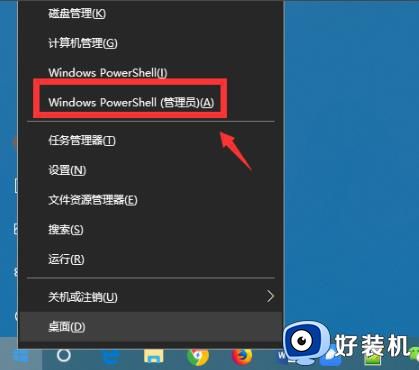怎么卸载chrome浏览器 如何彻底卸载谷歌浏览器
chrome浏览器是许多人喜欢的一款浏览工具,界面简单使用方便,但是在使用一段时间之后,因为某些原因需要将其卸载,只是有许多用户并不清楚怎么卸载chrome浏览器,其实卸载方法有很多种,可以通过软件来卸载,也可以进入控制面板来卸载等,本文这就给大家介绍一下彻底卸载谷歌浏览器的详细方法吧。
具体方法如下:
方法一:使用系统程序卸载
1、首先在“开始”中打开“控制面板”,并在控制面板中找到“卸载程序”,打开;
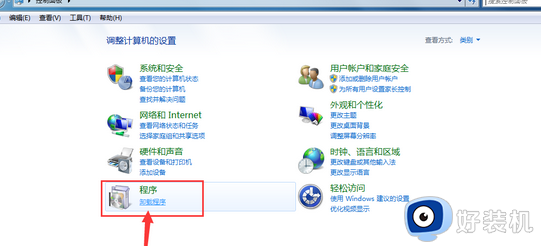
2、接着找到谷歌浏览器,右键点击,然后选择卸载就可以了。

方法二:强行删除
1、首先我们找到谷歌浏览器的安装位置(鼠标右键点击谷歌浏览器图标,然后点击“打开文件位置”);
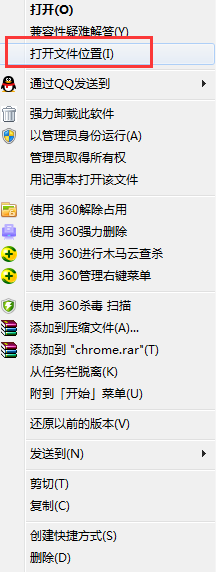
2、接着“Ctrl+A”选中所有文件,然后右键删除,清空回收站;
3、如果提示某些文件正在被使用无法删除,我们可以重启或者注销电脑之后再删除即可;
4、如果有无法删除的文件可以用360安全卫士等软件自带的文件粉碎器进行粉碎就可以了。
方法三:使用360安全卫士等软件卸载
这个方法是最常见也最简单的了,我们只需打开360安全卫士自带的软件管家,在里边找到谷歌浏览器进行卸载就可以了,如下图:
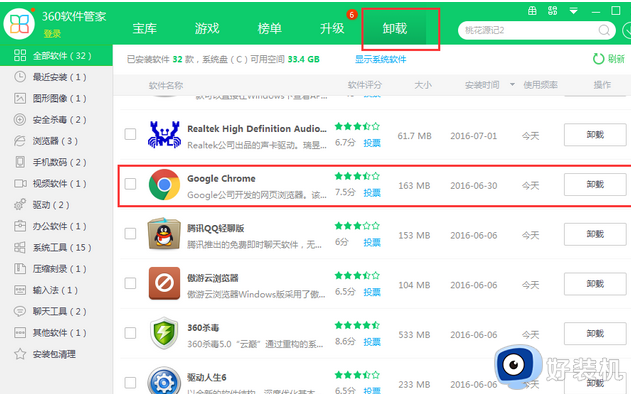
以上给大家介绍的就是如何彻底卸载谷歌浏览器的详细内容,大家可以参考上述任意一种方法来进行卸载就行了。